
Cuando se requiere la sincronización vertical de NVIDIA.
Es necesario comprender la prioridad al usuario cuando generalmente requiere la inclusión de la tecnología de sincronización vertical, porque a veces tiene un efecto indeseable en el rendimiento en los juegos y el retraso. En otro artículo se cuenta sobre las propiedades negativas de esta función en nuestro sitio web con el que puede leer al siguiente enlace.
Leer más: Recomendaciones para desconectar la sincronización vertical.
Sin embargo, uno no debe pensar que esta tecnología tenga solo un lado negativo. Es mejor incluir cualquier video de los entusiastas que muestren los mismos marcos en los juegos cuando se habilita la sincronización vertical desconectada. Así que definitivamente entenderás qué efecto tiene y cómo afecta la productividad en los juegos. Intentemos describir la acción de la función en palabras por asignación de varios aspectos principales.

- VSYNC, es decir, la sincronización vertical, el valor predeterminado se habilita tanto en la configuración del adaptador de gráficos como en muchos juegos. Esto se hace porque inicialmente la función está destinada a aumentar la suavidad y eliminar los pequeños retrasos. En la mayoría de los casos, funciona, pero influye en el valor de los FPS, ya que el principio de operación consiste en igualar la velocidad de fotogramas con los huéspedes del monitor utilizado. Por lo tanto, si su monitor está trabajando con la frecuencia de actualización de 60 Hz, la sincronización vertical limitará la cantidad de FPS en el juego hasta 60.
- La sincronización vertical ayuda a deshacerse de los marcos periódicos por sacudidas en el juego si aparecen. El efecto de tales bloqueos se llama medio marco y se asocia con el procesamiento de los marcos enviados y los que ya están contenidos en la cola.
- Al pasar los juegos individuales, VSYNC se puede incluir con seguridad para mejorar la calidad de la imagen y darle más suavidad. En las cáastas en línea y otros proyectos similares, esta tecnología reduce la tasa de reacción durante el disparo, por lo que en tales juegos es mejor apagarse para evitar la apariencia de los retrasos en la apariencia (retrasos al mover o aparecer en la pantalla de Nueva objetos).
Encendiendo la sincronización vertical NVIDIA
Si, después de leer la sección anterior del artículo, decidió que la sincronización vertical debe habilitarse, primero verifique la configuración predeterminada, ya que a menudo en el controlador del adaptador de gráficos, esta función ya está habilitada o se establece un parámetro de comunicación en el Solicitud de ejecución.
- Haga clic con el botón derecho en su lugar vacío en el escritorio y desde el menú contextual que aparece, seleccione el panel de control NVIDIA.
- En el panel izquierdo, expanda la sección "Parámetros 3D".
- Haga clic en la fila de parámetros 3D.
- En la lista con los parámetros globales, encuentre la función "Synchropulso vertical" (esta es una sincronización vertical) y verifique su valor.
- Amplíe la lista de valores de sincronización disponibles para verlos a todos. En la elección de un adecuado contado en otro material en nuestro sitio web de la siguiente manera.
Leer más: Seleccione el valor del pulso de sincronización vertical de NVIDIA
- Si está interesado en la descripción de la tecnología de los desarrolladores, después de asignar la línea, preste atención al texto que se muestra a continuación.
- En el caso de un retraso en el juego, después de cambiar la configuración, use el botón "Restaurar", devolviendo los parámetros al valor predeterminado.



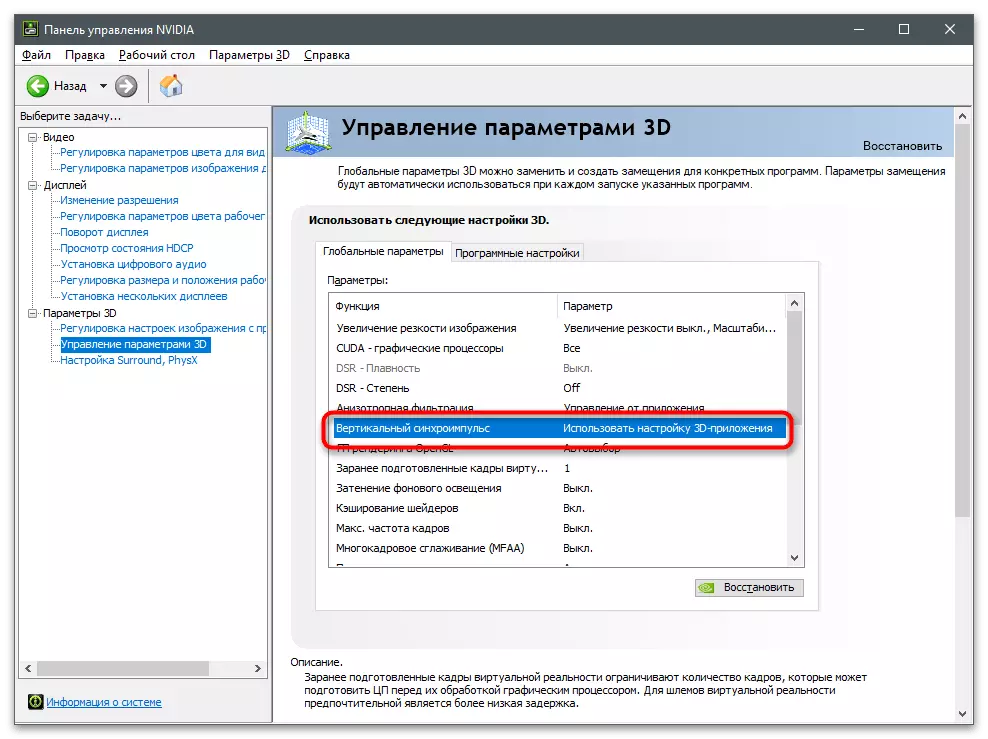


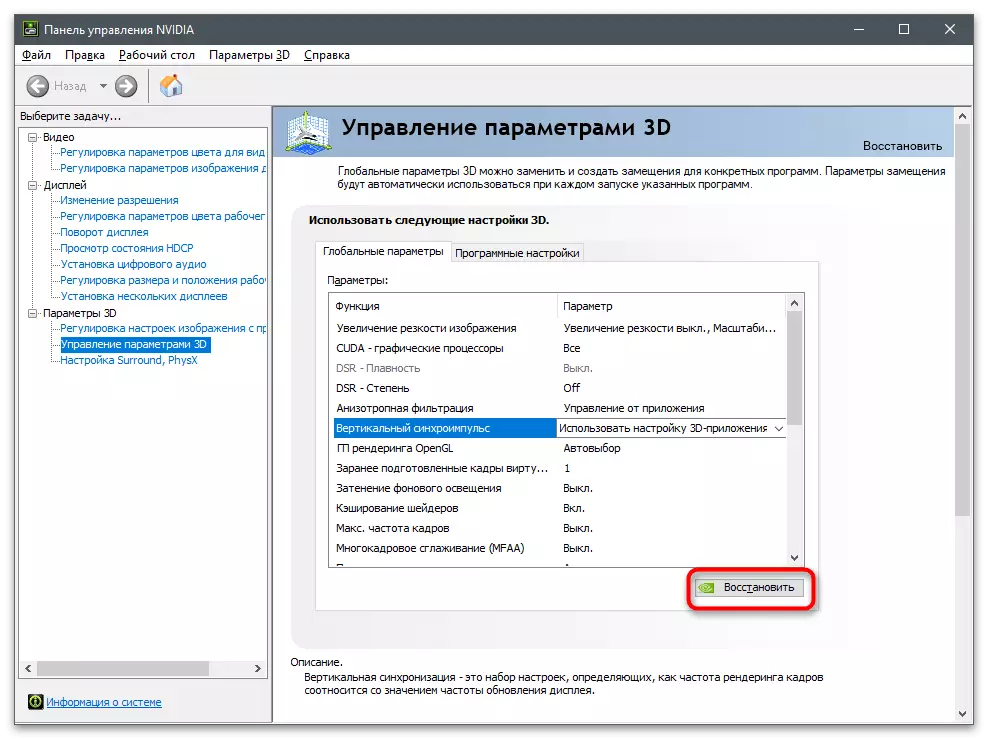
Según lo notable, en la configuración de la tarjeta de video NVIDIA, hay muchas más funciones diferentes, cada una de las cuales afecta su desempeño en los Juegos. Lea más sobre la configuración correcta del adaptador de gráficos en el manual temático para el siguiente enlace.
Leer más: NVIDIA Tarjeta de video Configuración óptima para juegos
Parámetro de sincronización vertical en juegos
Durante la configuración de la sincronización vertical en los parámetros NVIDIA, puede notar que, por defecto, se configura el "Uso de la configuración de la aplicación 3D". Esto significa que la acción de la función depende directamente de qué parámetro se instala en el juego en ejecución. Casi todos los proyectos modernos en las configuraciones de gráficos tienen una sincronización vertical, por lo que cuando se activa en el panel de control NVIDIA, no se olvide de ver el estado del parámetro y en el juego.

